Pour tester une barrette de mémoire, vous pouvez suivre les étapes suivantes :
1. Assurez-vous d'avoir un logiciel de test de mémoire : Téléchargez et installez un logiciel de test de mémoire fiable. MemTest86 et MemTest86+ sont deux options populaires et largement utilisées.
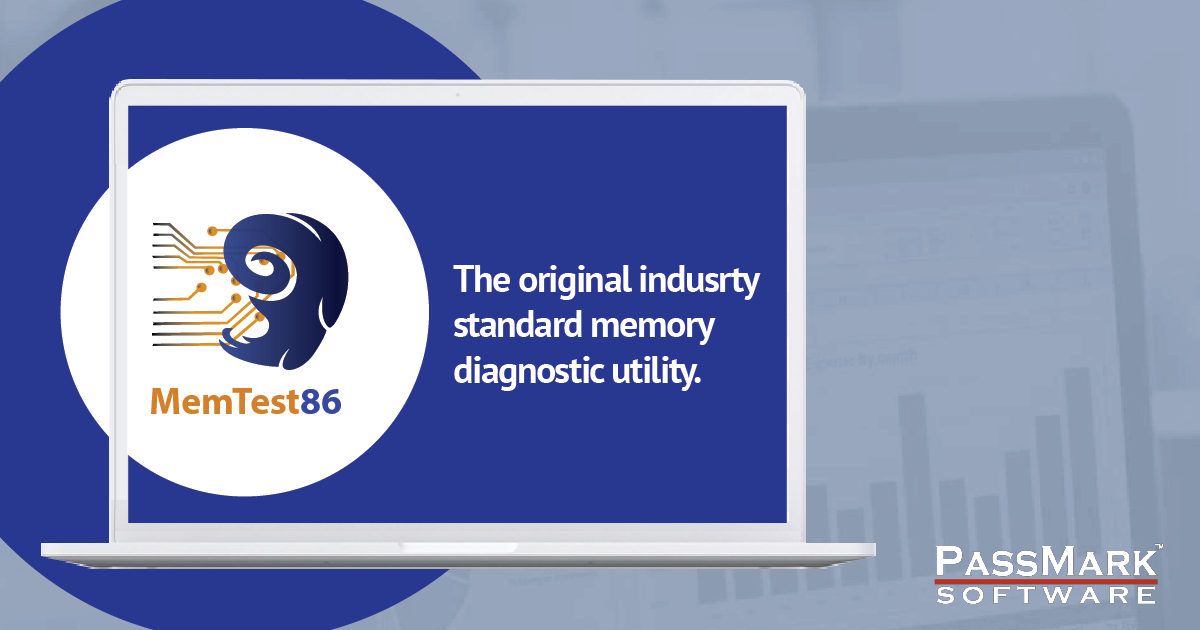
2. Insérez la barrette de mémoire à tester : Assurez-vous que votre ordinateur est éteint et débranché. Insérez la barrette de mémoire à tester dans le slot approprié de votre ordinateur. Assurez-vous qu'elle est correctement installée en la poussant doucement mais ferm
3. Démarrez votre ordinateur : Allumez votre ordinateur et démarrez-le normalement. Assurez-vous que le logiciel de test de mémoire est prêt à être exécuté.
4. Lancez le logiciel de test de mémoire : Démarrez le logiciel de test de mémoire que vous avez installé précédemment. Sélectionnez l'option pour effectuer un test complet de la mémoire ou utilisez les paramètres recommandés par défaut.
5. Laissez le test s'exécuter : Une fois le test lancé, laissez-le s'exécuter pendant un certain temps. Les tests de mémoire peuvent prendre un certain temps en fonction de la taille de la mémoire installée. Il est recommandé de laisser le test s'exécuter pendant plusieurs heures pour obtenir des résultats fiables.
6. Vérifiez les résultats : Une fois le test terminé, vérifiez les résultats affichés par le logiciel. Si des erreurs sont détectées, cela peut indiquer un problème avec la barrette de mémoire testée. Si aucune erreur n'est détectée, cela suggère que la barrette de mémoire fonctionne correctement.
7. Répétez le test pour chaque barrette de mémoire : Si vous avez plusieurs barrettes de mémoire installées, répétez le test pour chaque barrette individuellement en laissant les autres barrettes retirées du système.
Si le test révèle des erreurs avec une barrette de mémoire, cela peut indiquer un problème matériel. Dans ce cas, vous pouvez essayer de retirer et de réinsérer la barrette de mémoire pour vous assurer qu'elle est correctement installée. Si les erreurs persistent, il est possible que la barrette de mémoire soit défectueuse et qu'elle doive être remplacée.
Notez que si vous n'êtes pas à l'aise avec la manipulation matérielle de votre ordinateur, il est recommandé de faire appel à un professionnel pour effectuer les tests et les réparations nécessaires.
1. Assurez-vous d'avoir un logiciel de test de mémoire : Téléchargez et installez un logiciel de test de mémoire fiable. MemTest86 et MemTest86+ sont deux options populaires et largement utilisées.
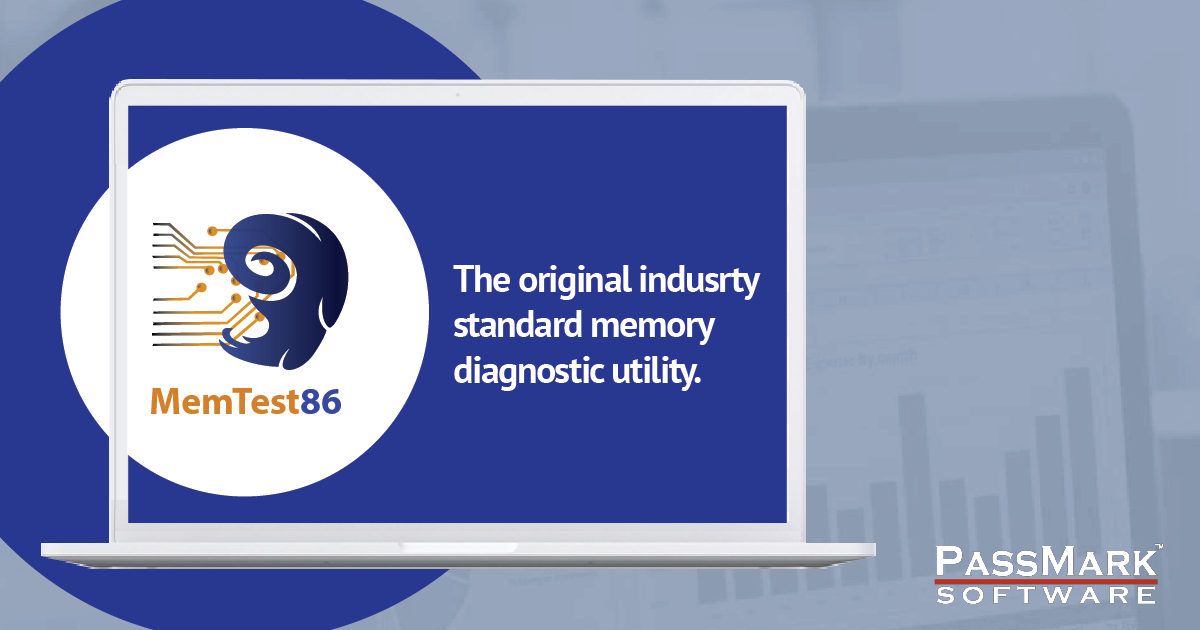
MemTest86 - Official Site of the x86 Memory Testing Tool
MemTest86 is the original self booting memory testing software for x86 and ARM computers. Supporting both BIOS and UEFI, with options to boot from USB.
www.memtest86.com
2. Insérez la barrette de mémoire à tester : Assurez-vous que votre ordinateur est éteint et débranché. Insérez la barrette de mémoire à tester dans le slot approprié de votre ordinateur. Assurez-vous qu'elle est correctement installée en la poussant doucement mais ferm
3. Démarrez votre ordinateur : Allumez votre ordinateur et démarrez-le normalement. Assurez-vous que le logiciel de test de mémoire est prêt à être exécuté.
4. Lancez le logiciel de test de mémoire : Démarrez le logiciel de test de mémoire que vous avez installé précédemment. Sélectionnez l'option pour effectuer un test complet de la mémoire ou utilisez les paramètres recommandés par défaut.
5. Laissez le test s'exécuter : Une fois le test lancé, laissez-le s'exécuter pendant un certain temps. Les tests de mémoire peuvent prendre un certain temps en fonction de la taille de la mémoire installée. Il est recommandé de laisser le test s'exécuter pendant plusieurs heures pour obtenir des résultats fiables.
6. Vérifiez les résultats : Une fois le test terminé, vérifiez les résultats affichés par le logiciel. Si des erreurs sont détectées, cela peut indiquer un problème avec la barrette de mémoire testée. Si aucune erreur n'est détectée, cela suggère que la barrette de mémoire fonctionne correctement.
7. Répétez le test pour chaque barrette de mémoire : Si vous avez plusieurs barrettes de mémoire installées, répétez le test pour chaque barrette individuellement en laissant les autres barrettes retirées du système.
Si le test révèle des erreurs avec une barrette de mémoire, cela peut indiquer un problème matériel. Dans ce cas, vous pouvez essayer de retirer et de réinsérer la barrette de mémoire pour vous assurer qu'elle est correctement installée. Si les erreurs persistent, il est possible que la barrette de mémoire soit défectueuse et qu'elle doive être remplacée.
Notez que si vous n'êtes pas à l'aise avec la manipulation matérielle de votre ordinateur, il est recommandé de faire appel à un professionnel pour effectuer les tests et les réparations nécessaires.